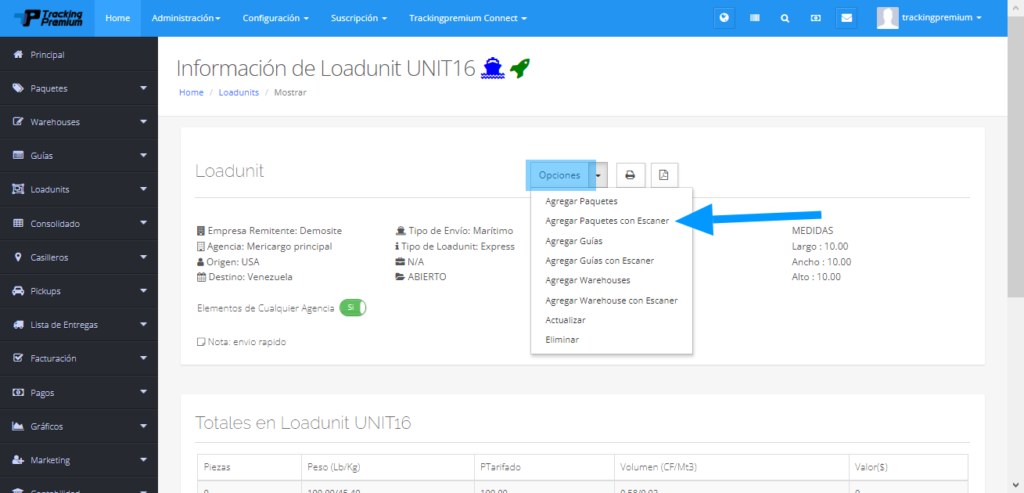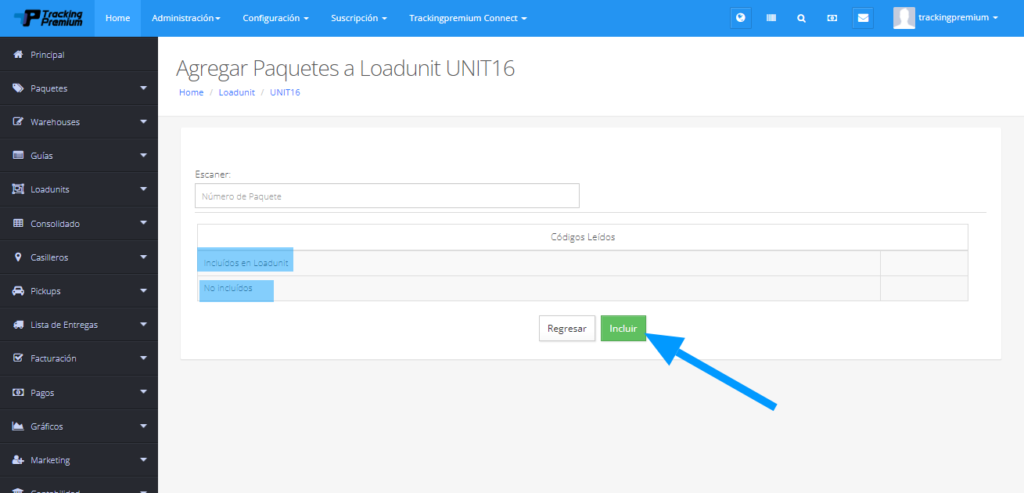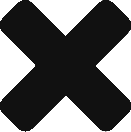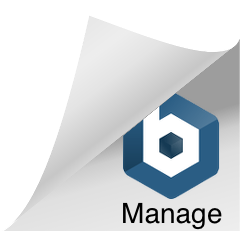Para agregar Warehouse o paquetes a una unidad de carga, el mismo debe de estar previamente creado. El destino del paquete o Warehouse debe de coincidir con el destino de la unidad de carga, de lo contrario los paquetes o Warehouse no se visualiza en el momento de agregarlos a la unidad de carga.
Paso 1. Loadunit > Listar Loadunit. #
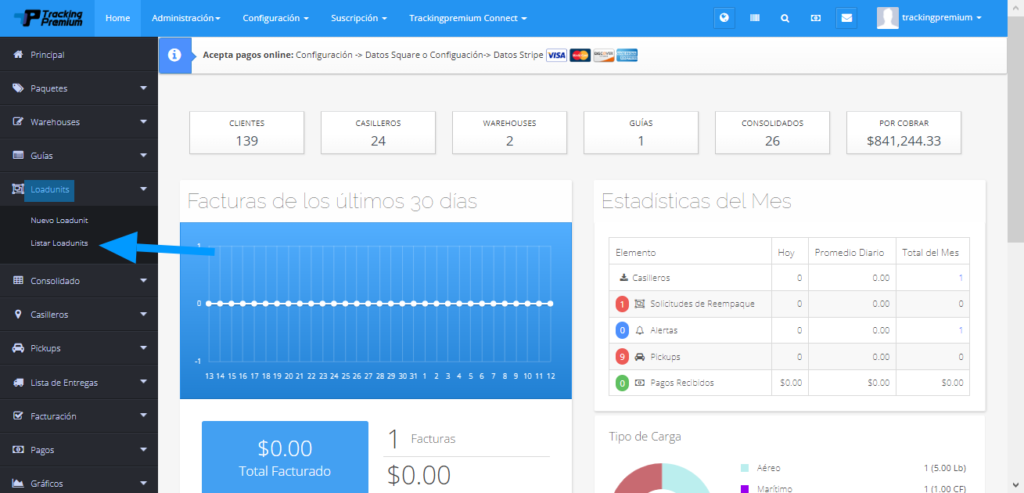
Paso 2. Seleccionar Loadunit. #
Opcionalmente se puede hace uso de los filtros de información disponibles en el listado de Loadunit. Las búsquedas de la Loadunit pueden realizarse por los siguientes campos: numero, nombre de empresa, rango de fechas de creación, rango de fechas auxiliare, agencia, estatus, tipo de envío y tipo de unidad de carga.
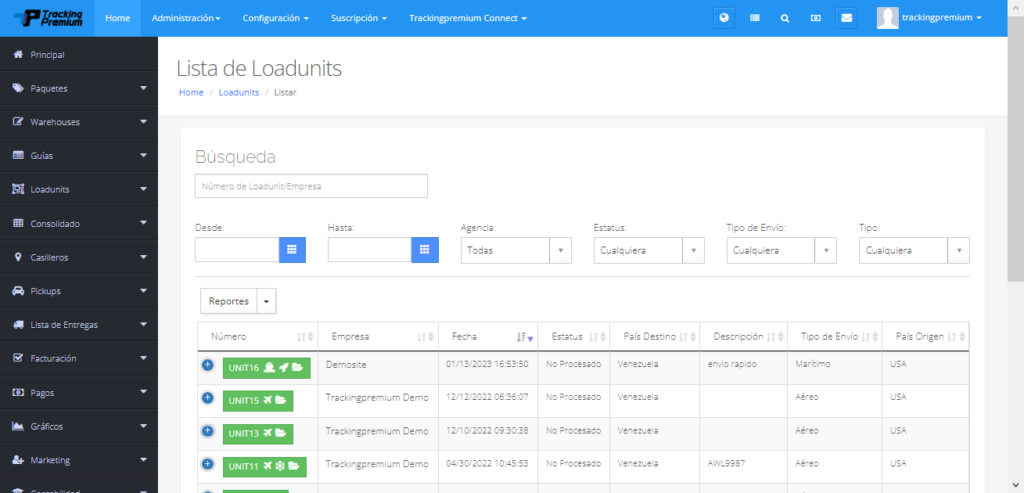
Paso 3. Opciones > Agregar Paquetes: Manual o con escaner. #
Actualmente en Trackingpremium se pueden incluir warehouse y/o paquetes a una unidad de carga de modo manual ya sea seleccionando los paquetes en una lista o se pueden seleccionar mediante un escáner. Por lo general los paquetes son seleccionados con un scanner cuando se desea tener un control más exacto sobre la operación logística
3.1. Agregar paquetes. #
- Seleccionar “Agregar paquetes.” Posteriormente el sistema despliega los paquetes que tiene disponibles para incluir en dicho consolidado y que posee el mismo destino.
- Seleccionar los paquetes marcando la casilla de verificación
- Finalmente, una vez seleccionados se presiona el botón “Agregar Loadunit”
A continuación, en las siguientes imágenes se muestra el flujo de actividades descritas en la sección 3.1
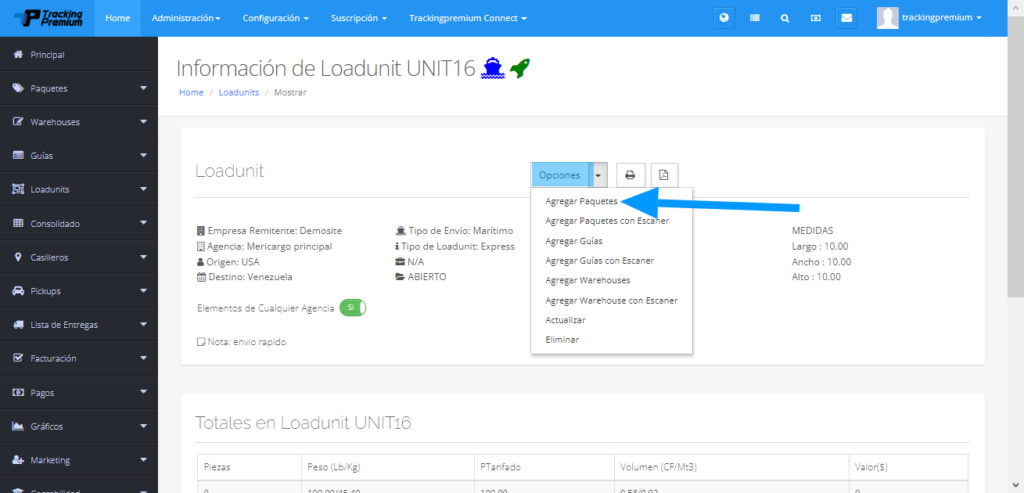
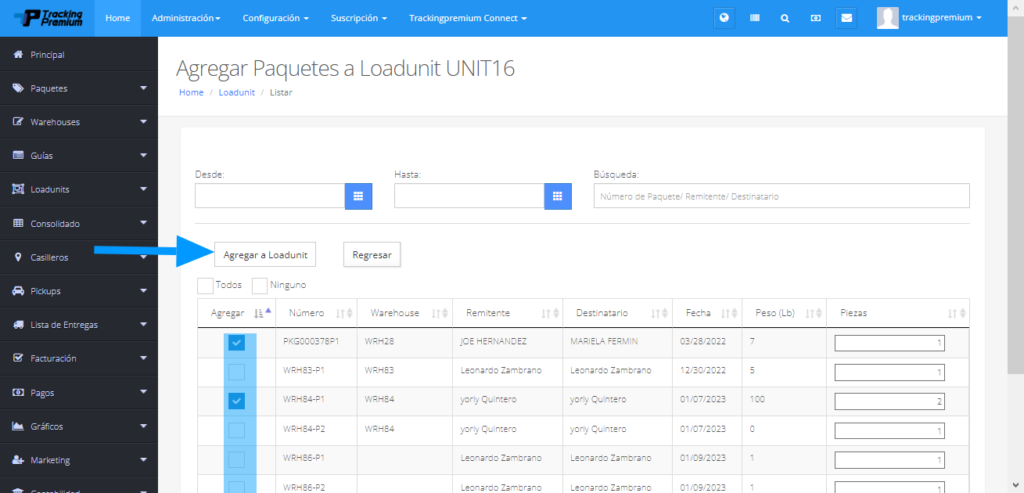
3.2. Agregar paquetes con scanner. #
- En el botón de “Opciones” seleccionar “Agregar paquetes con scanner”
- Escanear los paquetes. Una vez escaneado el paquete se despliega si el paquete fue o no incluidos, esto debido a que el consolidado sólo permite ingresar paquetes que tenga como remitente el destino final el país del consolidado.
- Seleccionar “Incluir”.